Jeśli chodzi o przydatne programy z niesamowite wyniki , musimy nieuchronnie mówić o Photoshopie. Podczas gdy inne takie narzędzia istnieją dzisiaj, Photoshop jest nadal jednym z najczęściej używanych na świecie.
Z tego powodu chcemy pokazać Ci ten artykuł, jak stworzyć efekt akwareli na zdjęciu w Photoshopie.
Powszechne korzystanie z tej aplikacji wynika z dużej liczby efektów fotograficznych, które można zastosować do obrazu, który wydaje się być wykonany przez profesjonalistę. Wymieniliśmy już niektóre wyniki, które możesz osiągnąć dzięki temu narzędziu. Na przykład zmienione zdjęcie kolor czarno-biały.
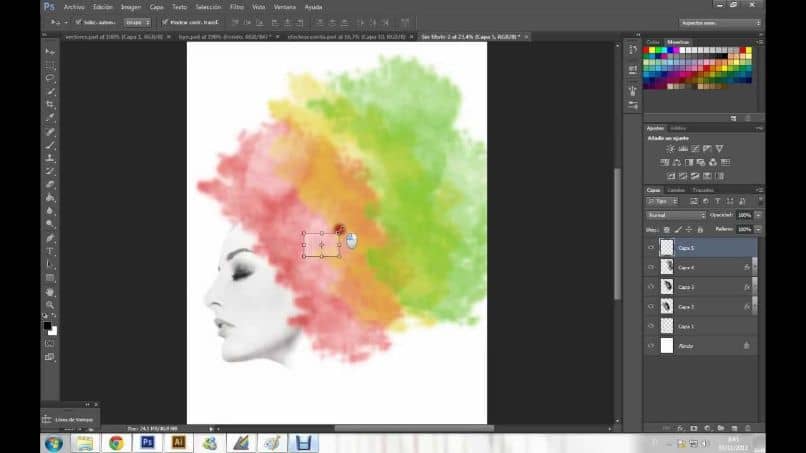
Wróciliśmy z seminarium, które po prostu pokochasz, rezultat jest spektakularny. Obraz będzie bardzo realistyczny i będzie wyglądał, jakby był zrobiony na płótnie pomalowanym akwarelą.
Jak stworzyć efekt akwareli na zdjęciu w Photoshopie
Wtedy ci pokażemy jak stworzyć efekt akwareli na zdjęciu w Photoshopie ten A zrobimy to bardzo prostymi technikami, najpierw zaczniemy od otwarcia programu, następnie przejdziemy do górnego menu i przejdziemy do zakładki Plik i wybierzemy nową opcję. Spowoduje to ponowne otwarcie okna.
Tutaj musimy umieścić następujące pomiary w Szerokość 1920, wysokość 1080 i Rozdzielczość 300 a następnie robimy klip w opcji Ok. Umożliwi to pojawienie się pustego arkusza z określonymi wymiarami. Teraz wracamy do Pliku, następnie wybieramy Lokalizacja i wybieramy niestandardowa tekstura które musieliśmy wcześniej zapisać na naszym komputerze.
Tutaj umieszczamy Link do wyszukiwania tekstur kiedy mamy teksturę na naszym płótnie, musimy dopasować ją do tego samego rozmiaru i ostatecznie zatwierdzić. Teraz przejdź do prawej części i wybierz poziom, który ma teksturę. I za to go pobierzemy 70% pokrycia ten
Korzystanie z różnych pędzli akwarelowych
Teraz wracamy do pliku, potem do lokalizacji i wybieramy obraz, który będziemy transmitować efekt akwareli. Teraz przejdź na prawą stronę i wybierz tę nową warstwę, a następnie zejdź na dół i utwórz maskę poziomu. Następnie przejdź do bocznego menu i wybierz narzędzie do malowania, następnie wybierz kolor czarny i zatwierdź.
Teraz wracam do paska bocznego i dokonuję wyboru Szczotka, oferuje nasz shaper w Photoshopie możemy zainstalować pędzle itp. teraz wybierzemy kolor biały i potwierdzimy przyciskiem OK. W lewym górnym rogu znajduję pędzle akwarelowe i staram się powiększyć krawędź, aby zajmowała dużo miejsca. Teraz przesuwaj szczoteczkę po masce materaca, krok po kroku, aż całe zdjęcie zostanie pokryte.
Jeśli chcesz, możesz użyć różnych końcówek pędzla, aby uzyskać lepszy efekt i lepsze wykończenie, wszystko tutaj jest według własnego uznania. Gdy skończysz, przejdź do Plików, a następnie wybierz Lokalizacja, aby wybrać kolor powitalny.
Teraz przejdziemy do tego nowego kolorowego sprayu do materacy i włożymy go pod spód Materac do przechowywania ten I zmniejszymy krycie kolorowej warstwy natryskowej do 50%, teraz wybieramy najpierw wszystkie warstwy i schodzimy w dół. Tam stworzymy poziom regulacji głośności.
I ustawimy tę głośność na +100, a nasycenie ustawimy na +15, wrócimy do ikon na końcu poziomów. I stworzymy poziom dostosowywania wyszukiwania kolorów. Następnie w sekcji, która mówi 3DLUT File, obok niego, wytnij Load i wybierz FoggyNight i zmniejsz Opacity do 35%.
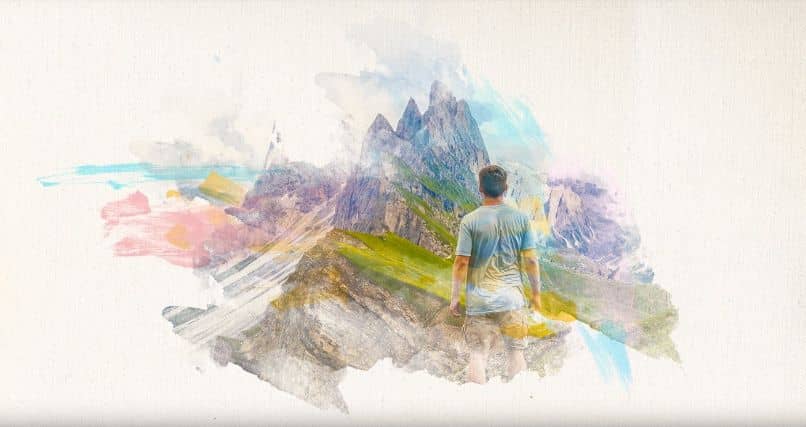
Tak więc zakończyliśmy nasz projekt, w którym nakładamy wiele warstw i używamy pędzli akwarelowych. I tak nauczyłeś się w kilka minut jak stworzyć efekt akwareli na zdjęciu w Photoshopie.